Orange Cybersecure : Comment partager le blocage des appels indésirables avec vos proches ?
Vous détenez l’option Orange Cybersecure ? Bonne nouvelle ! Vous disposez du blocage d’appels indésirables depuis l’Anti-spam appels d’Orange et moi. Et vous pouvez partager ce service avec dix de vos proches. On vous explique tout.
Vous pouvez partager ce blocage avec un proche qu'il soit client Orange ou non.
La fonction Anti-spam appels est accessible depuis l'application Orange et moi et vous devez y être connecté.
Vous devez être détenteur de l'option Orange Cybersecure sur votre ligne.
Depuis la page d'accueil de l'application Orange et moi, sélectionnez Offre et options. |
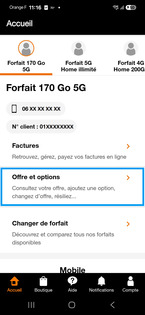 |
|
Balayez l'écran pour faire défiler les informations jusqu'à l'encart Vos options. |
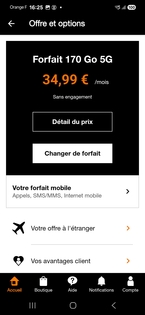 |
Sélectionnez Orange Cybersecure. |
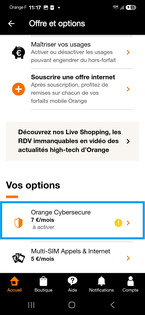 |
Balayez l'écran pour le faire défiler jusqu'à la rubrique Les services inclus à activer. |
 |
|
Choisissez Activer et gérer l'Anti-spam sur le mobile d'un proche. |
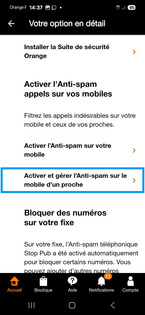 |
|
Allez sur Découvrir l'Anti-spam appels (pour plus d'informations sur le service). |
 |
Poursuivez avec Suivant. |
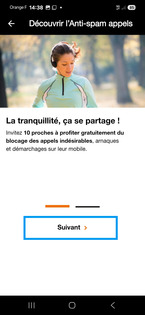 |
|
Continuez avec Partager l'Anti-spam appels. si vous avez besoin de plus d'informations sur le service Anti-spam, sélectionnez Tout savoir sur le partage de l'Anti-spam appels. |
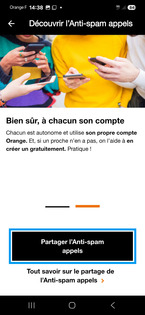 |
|
Sélectionnez un invité issu de votre liste de proches. vous ne pouvez pas inviter un proche qui partage le même compte que vous. |
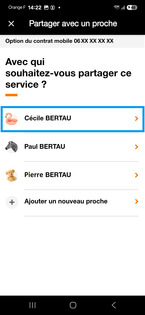 |
|
Renseignez le formulaire, puis balayez l'écran pour le faire défiler. vous pouvez préciser s'il s'agit d'une personne de moins de 15 ans en activant le bouton virtuel. |
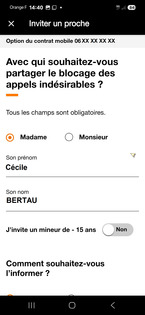 |
|
Définissez le mode d'envoi (dans notre exemple, par e-mail), puis validez avec Confirmer. |
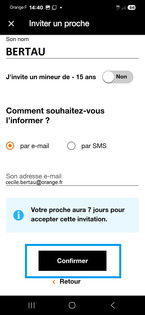 |
|
Concluez avec Terminer. un message est envoyé au destinataire (via le mode choisi), pour qu'il active le service. |
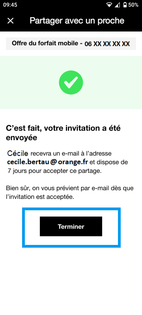 |
|
Vous vous trouvez sur la liste de Vos partages. |
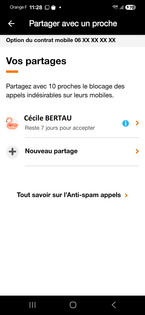 |
|
Depuis la page d'accueil de l'application Orange et moi ou MySosh, sélectionnez Offre et options. |
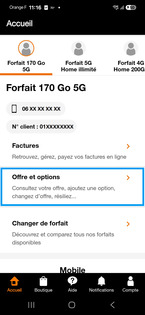 |
|
Balayez l'écran pour faire défiler les informations jusqu'à l'encart Vos options. |
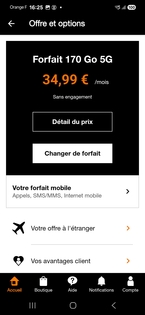 |
Sélectionnez Orange Cybersecure. |
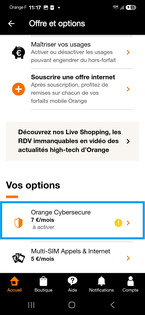 |
|
Balayez l'écran pour le faire défiler jusqu'à la rubrique Les services inclus à activer. |
 |
|
Choisissez Activer et gérer l'Anti-spam sur le mobile d'un proche. |
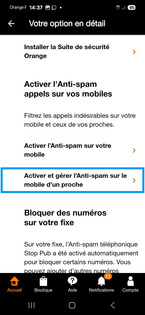 |
|
Allez sur Découvrir l'Anti-spam appels (pour plus d'informations sur le service). |
 |
|
Poursuivez avec Suivant. |
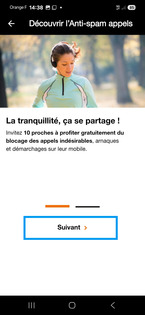 |
|
Continuez avec Partager l'Anti-spam appels. si vous avez besoin de plus d'informations sur le service Anti-spam, sélectionnez Tout savoir sur le partage de l'Anti-spam appels. |
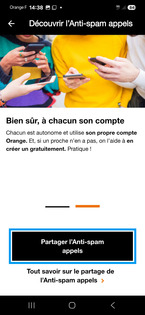 |
|
Allez sur Ajouter un nouveau proche. si votre liste est vide, vous n'avez pas d'autre choix que d'aller sur Nouveau partage (grand icone +). Vous ne pouvez pas inviter un proche qui partage le même compte que vous. |
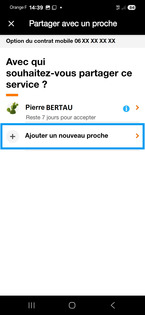 |
|
Renseignez le formulaire, puis balayez l'écran pour le faire défiler. vous pouvez aussi préciser s'il s'agit d'une personne de moins de 15 ans en activant le bouton virtuel. |
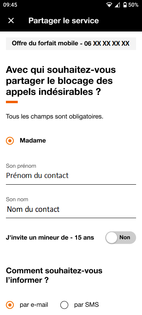 |
|
Validez avec Confirmer. |
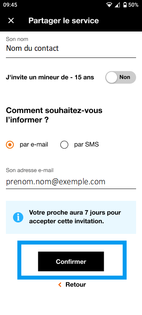 |
|
Concluez avec Terminer. pour gérer vos invitations, rendez-vous sur Comment gérer vos invitations pour le blocage des appels indésirables (option Orange Cybersecure). |
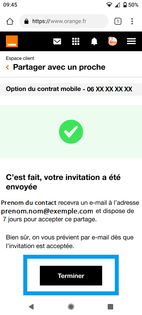 |
Vous vous trouvez sur la liste de Vos partages. |
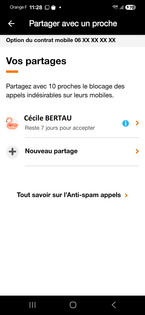 |
Avez-vous trouvé cet article utile ?
Votre avis est traité de façon anonyme, merci de ne pas communiquer de données personnelles (nom, mot de passe, coordonnées bancaires...)
Besoin de contacter le service client ou d'une aide supplémentaire ? Rendez-vous sur "Aide et contact"
Votre avis est traité de façon anonyme, merci de ne pas communiquer de données personnelles (nom, mot de passe, coordonnées bancaires...)
Besoin de contacter le service client ou d'une aide supplémentaire ? Rendez-vous sur "Aide et contact"